Σε κάθε κατασκευή μπορείτε να εισάγετε σχόλια τα οποία θα εμφανίζονται στις εκτυπώσεις, εάν είναι απαραίτητο.
- Δεξί κλικ σε μία κατασκευή, στο περιβάλλον έργου.
- Από "Επεξεργασία", επιλέξτε "Σχόλιο Κατασκευής":
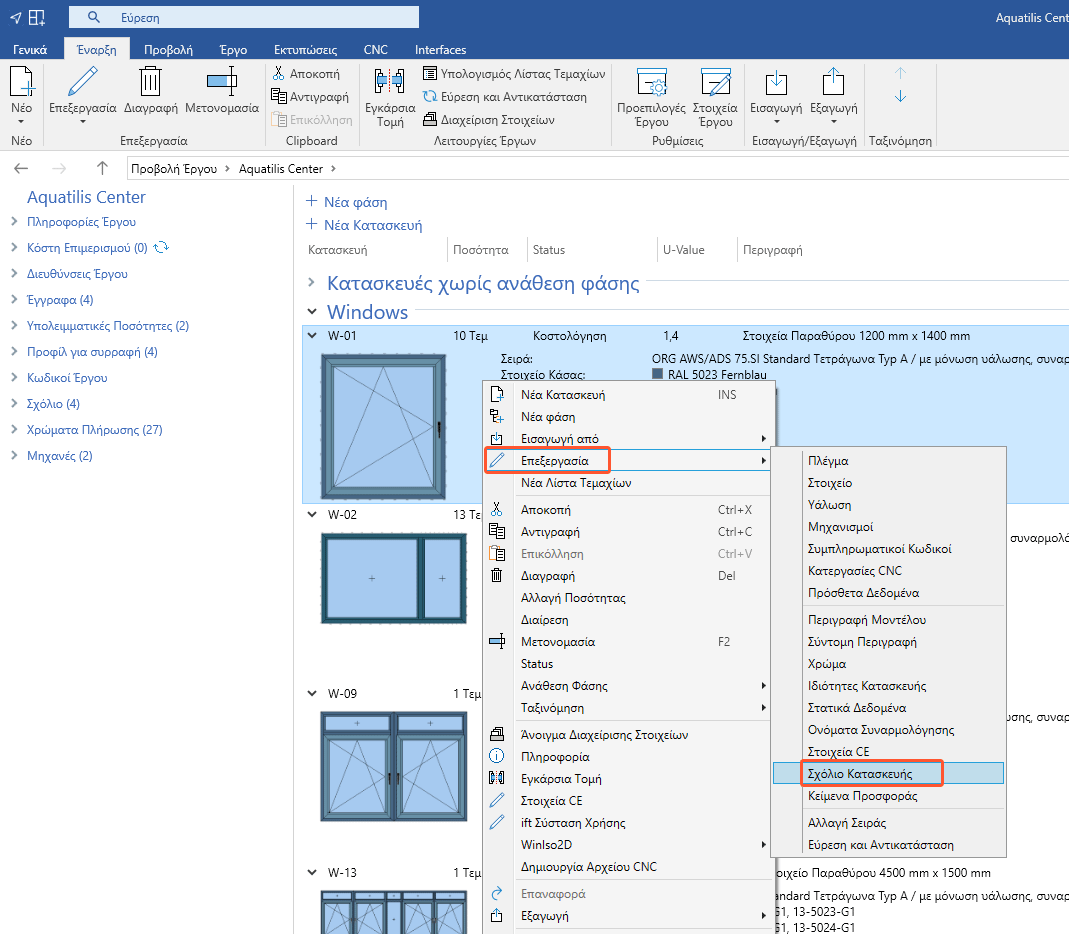
- Ανοίγει το επόμενο παράθυρο:
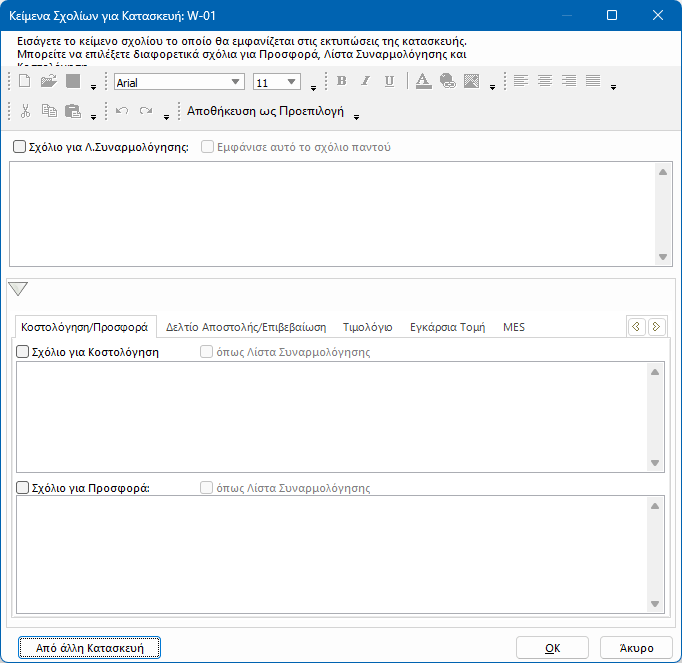
Επεξεργαστής κειμένου
Αποθήκευση και εισαγωγή προτύπων
- Κλικ στο εικονίδιο της δισκέτας για να αποθηκεύσετε το κείμενο που πληκτρολογήσατε ως πρότυπο σε μορφή RTF. Καθορίστε τη θέση αποθήκευσης του προτύπου στο παράθυρο που ακολουθεί.
- Κλικ στο εικονίδιο του φακέλου για να εισάγετε ένα ήδη δημιουργημένο πρότυπο σε μορφή RTF. Το κείμενο του προτύπου προστίθεται κάτω από το κείμενο που ήδη έχετε πληκτρολογήσει στο παράθυρο κειμένου.
- Κλικ στο εικονίδιο του χαρτιού για να διαγράψετε το κείμενο που έχετε εισάγει μέχρι στιγμής.
Μορφοποίηση κειμένου
Στον επεξεργαστή κειμένου, θα βρείτε όλες τις συνήθεις επιλογές μορφοποίησης. Μπορείτε επίσης να εισάγετε υπερσυνδέσμους, γραφικά και να κάνετε επικόληση κειμένου από το clipboard.
Αποθήκευση ως προεπιλογή
Η λειτουργία "Αποθήκευση ως Προεπιλογή" αποθηκεύει την επιλεγμένη μορφοποίηση για άλλα κείμενα σχολίων κατασκευής που θα δημιουργήσετε για αυτή ή άλλες κατασκευές του έργου.
- Μαρκάρετε το κείμενο με την επιθυμητή μορφή.
- Κλικ "Αποθήκευση ως Προεπιλογή".
- Κάντε κλικ στο πεδίο σχολίου που πρόκειται να λάβει την ίδια μορφοποίηση. Το κείμενο που εισάγετε θα εμφανιστεί απευθείας στην αποθηκευμένη μορφή.
Προσθήκη κειμένου σχολίου (Λίστα Συναρμολόγησης)
- Ενεργοποιήστε την επιλογή "Σχόλιο για Λίστα Συναρμολόγησης" για να εμφανίζεται το σχετικό σχόλιο στη λίστα συναρμολόγησης:
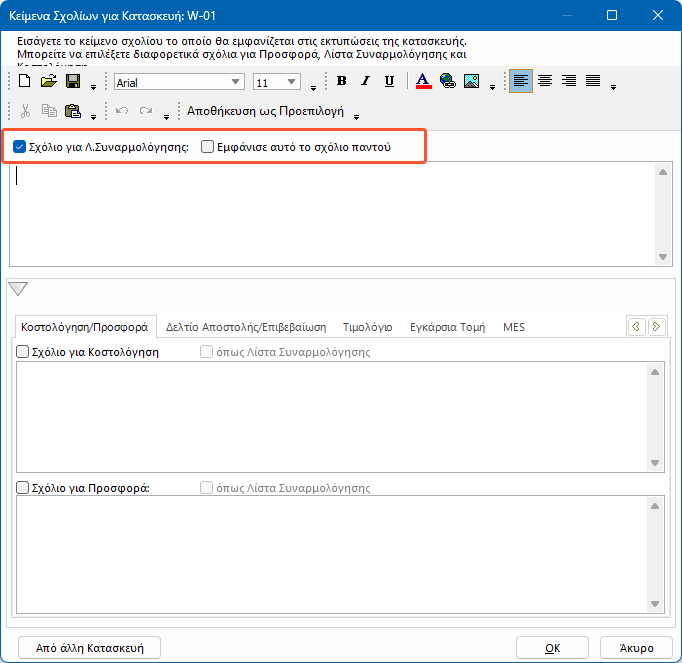
- Ενεργοποιήστε "Εμφάνισε αυτό το σχόλιο παντού" για να εμφανίζεται το σχόλιο στις ακόλουθες εκτυπώσεις:
- Κοστολόγηση/Προσφορά
- Δελτίο αποστολής/Επιβεβαίωση (Επιβεβαίωση παραγγελίας)
- Τιμολόγιο
- Εγκάρσια τομή (σχέδια τομών και πλάνο εγκάρσιων τομών)
- MES
- MES σχετικά βήματα εργασίας
- Εισάγετε το κείμενο στο παρακάτω πεδίο εισαγωγής.
Κοστολόγηση/Προσφορά, Δελτίο αποστολής/Επιβεβαίωση, Τιμολόγιο, Εγκάρσια τομή
Στην κάτω περιοχή του παραθύρου, χρησιμοποιήστε τις καρτέλες για να καθορίσετε εάν το κείμενο σχολίου κατασκευής θα εμφανίζεται και σε άλλες εκτυπώσεις:
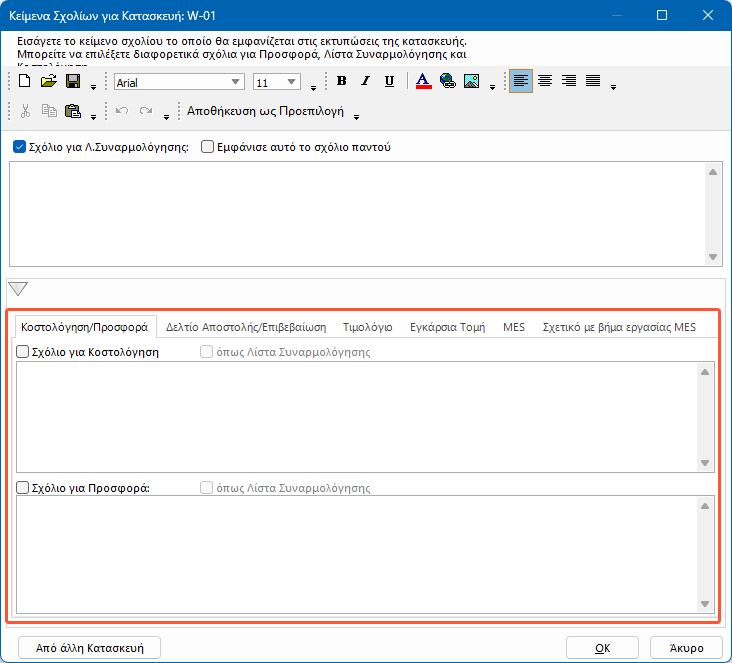
- Στην καρτέλα της αντίστοιχης εκτύπωσης, ενεργοποιήστε "Σχόλιο για …" για να εμφανίζεται το σχόλιο σε αυτή την εκτύπωση.
- Εάν το σχόλιο θέλετε να είναι διαφορετικό από εκείνο της λίστας συναρμολόγησης, εισάγετε στο αντίστοιχο πεδίο το σχετικό κείμενο.
- Ενεργοποιήστε "όπως Λίστα Συναρμολόγησης", εάν το σχόλιο που έχει εισαχθεί για τη λίστας συναρμολόγησης θέλετε να εμφανίζεται και σε αυτή την εκτύπωση.
MES
Το κείμενο σχολίου εμφανίζεται σε όλα τα τερματικά MES.
MES σχετικά βήματα εργασίας
- Εδώ μπορούν να προστεθούν σχόλια κατασκευής, τα οποία εμφανίζονται μόνο στα τερματικά συγκεκριμένων σταθμών εργασίας. Αυτό επιτρέπει στο τμήμα προετοιμασίας εργασιών ή στον υπεύθυνο παραγωγής να αποθηκεύει και να παρέχει σημαντικές πληροφορίες για την παραγωγή:
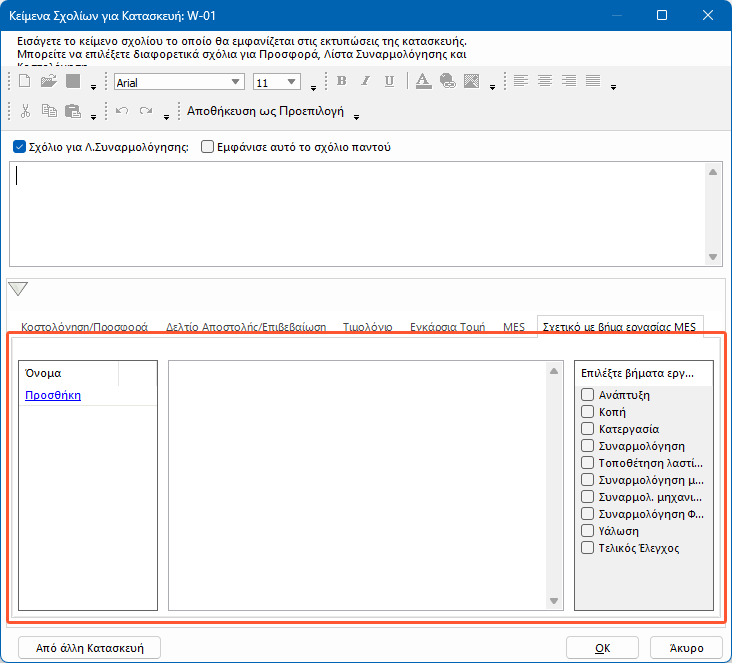
- Κλικ "Προσθήκη" στη λίστα "Όνομα" στην αριστερή πλευρά. Η καταχώρηση "Νέο σχόλιο" εμφανίζεται στη λίστα.
- Διπλό κλικ στο "Νέο σχόλιο" ή δεξί κλικ και επιλέξτε "Επεξεργασία" για να το μετονομάσετε.
- Εισάγετε το κείμενο στο κεντρικό πεδίο.
- Επιλέξτε, από τη δεξιά λίστα, τα βήματα εργασίας για τα οποία θα εμφανίζεται το σχόλιο στα τερματικά.

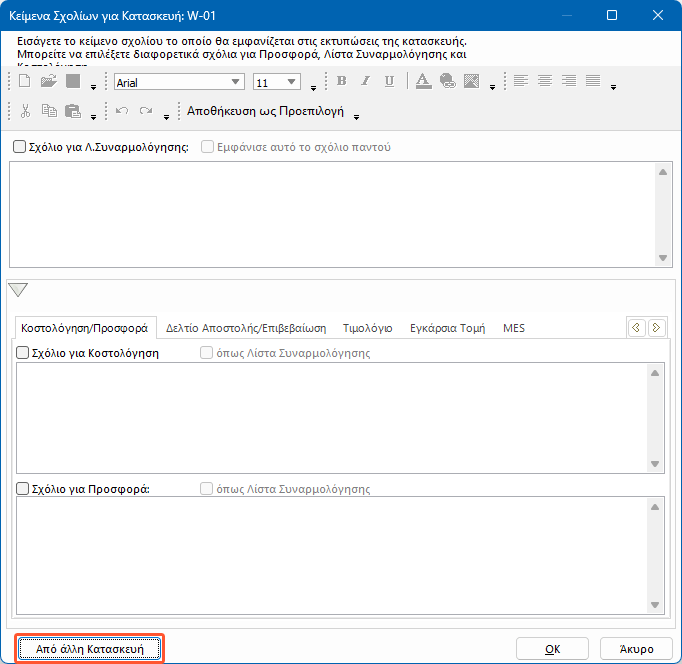
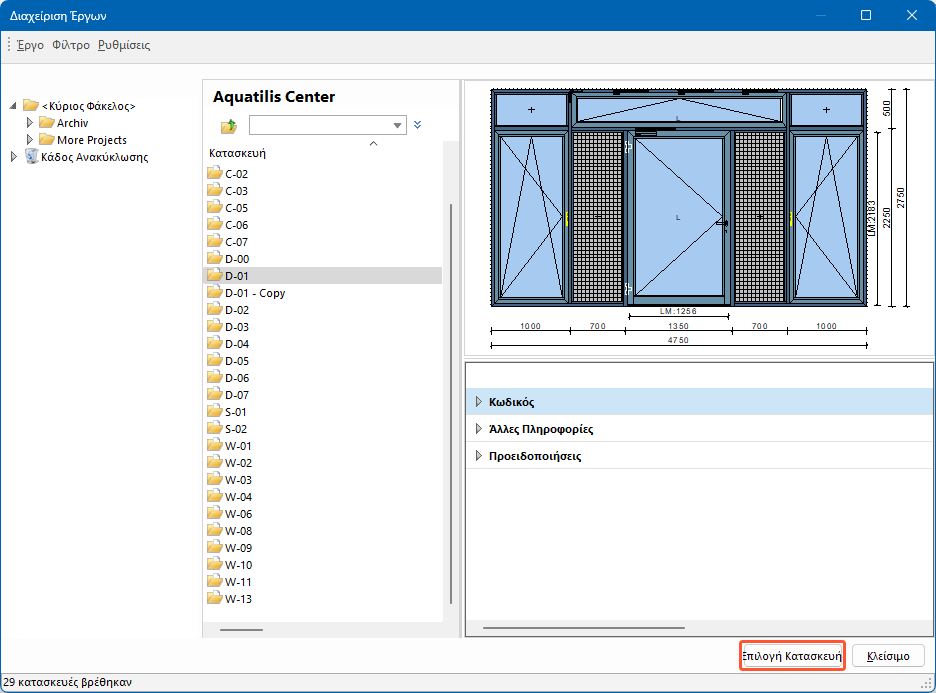

 Deutsch
Deutsch English (UK)
English (UK) Français
Français Italiano
Italiano Ελληνικά
Ελληνικά